首页 > Google浏览器插件安装流程问题解决方案
Google浏览器插件安装流程问题解决方案
来源:谷歌浏览器官网时间:2025-07-12
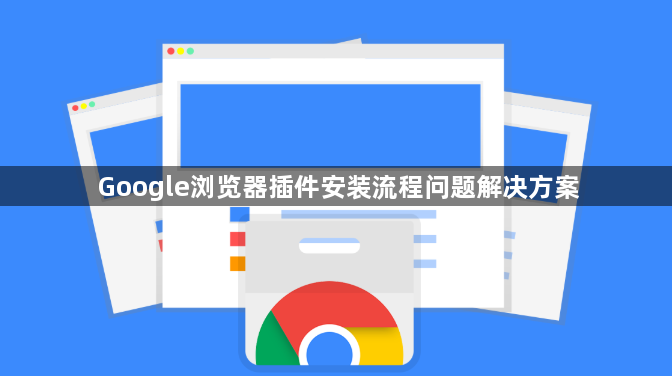
1. 检查网络与浏览器版本:确保网络连接正常,可尝试切换网络或重启路由器。同时,查看浏览器版本是否为最新,部分插件可能对浏览器版本有要求,可在浏览器设置中查看并更新。
2. 调整浏览器设置:关闭硬件加速,进入Chrome设置→“高级”→“系统”,关闭“使用硬件加速模式”开关,重启浏览器后重试安装。清除缓存和Cookie,在Chrome中点击三个点→“更多工具”→“清除浏览数据”,选择清除“缓存图像和文件”及“Cookie等网站数据”,时间范围可选“全部”。
3. 检查插件兼容性与权限:若插件提示不兼容,可访问插件官网核对支持的版本范围,若版本不兼容则升级或降级Chrome。右键点击Chrome快捷方式,选择“以管理员身份运行”,尝试安装插件,若成功则右键图标,属性,兼容性,勾选“以管理员身份运行此程序”,保存设置。若杀毒软件拦截插件安装,可暂时关闭第三方防护软件,在隔离区查找被拦截的插件文件,添加至白名单,重新下载并安装。
4. 手动安装插件离线包:访问插件官网下载.crx文件,将文件后缀改为.zip,解压至指定文件夹。在Chrome地址栏输入chrome://extensions/,开启“开发者模式”,点击“加载已解压的扩展”,选择文件夹安装。也可将.crx文件直接拖入chrome://extensions/页面,弹出提示时点击“保留”,若失败则检查是否启用了“未知来源应用管控”,在设置中关闭该选项。
5. 解决特定错误提示:若出现“无法从该网站添加应用、扩展程序和用户脚本”的错误,可先查看开发者模式是否打开,若未打开则开启。若仍不行,可将.crx文件改为.zip格式后按上述手动安装方法进行安装。
综上所述,通过以上步骤,您可以有效掌握Google浏览器插件安装流程问题的解决方案。如果问题仍然存在,建议访问技术论坛寻求帮助。
介绍谷歌浏览器多账号切换的快捷操作方法与实用技巧,帮助用户高效管理多个账户,提升日常使用便捷性,适用于多场景灵活切换需求。
2025-07-22
Chrome浏览器提供视频播放缓冲完整操作方法,通过调整缓存设置和播放策略,让视频播放更加顺畅,减少卡顿和延迟,提高观影体验。
2025-10-17
讲解Google Chrome下载安装包是否支持企业环境批量安装及相关部署方案,方便企业统一管理浏览器。
2025-07-23
google浏览器下载安装包需合理配置权限,文章介绍注意事项和操作方法,保障安装顺利并防止风险。
2025-09-20
谷歌浏览器针对下载管理功能进行了优化,实操报告总结了操作体验与效率提升效果,为用户提供更直观的数据支持与使用参考。
2025-12-30
google浏览器前沿功能操作。通过实操教程解析提升功能应用效率,实现浏览器操作高效便捷,同时优化网页访问流畅性和功能使用体验。
2025-11-04
